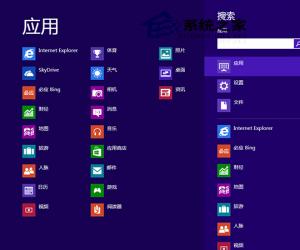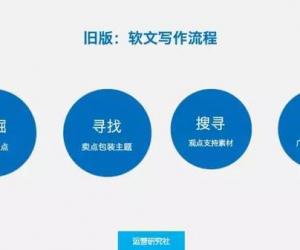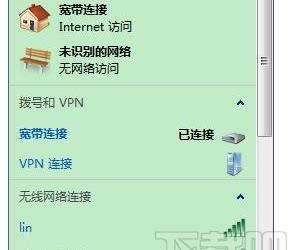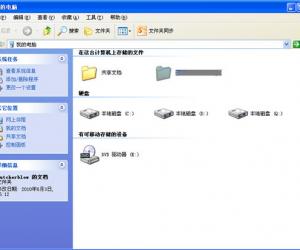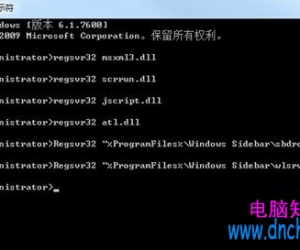java环境变量怎么配置 java环境变量配置教程
发布时间:2016-12-29 14:57:45作者:知识屋
java环境变量怎么配置 java环境变量配置教程。古话说:“工欲善其事,必先利其器”,我们在学习java的时候,必须先来配置一下java的环境变量,也许你不懂什么是java环境变量,我们也不需要懂,你只要知道,java环境变量配置好了,你的电脑就能编译和运行java程序了,这显然是你想要的,好了,下面请跟我一起来做吧!
配置过程
首先,我们需要下载JDK安装包,你可以在www.sun.java.com上下载。这个我已经下载了最新版本,上传到了我的百度云盘了,链接是:http://yun.baidu.com/share/link?shareid=1178288254&uk=960281121读者可以自己下载。
然后安装jdk,在安装的过程中选择【开发工具】,记住JDK安装位置。
由于这个比较简单,就不做截图说明了。
安装完成之后,打开我的电脑--->属性面板
选择高级系统设置
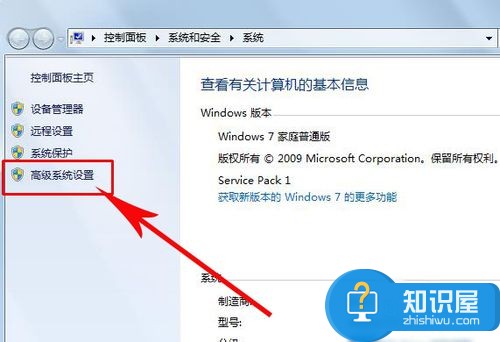
选择环境变量
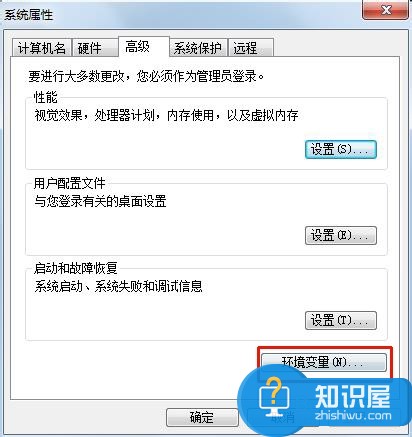
在系统变量这块进行设置:
新建系统变量:
变量名:【JAVA_HOME】
变量值:【C:\Program Files\Java\jdk1.7.0_51】
特别注意:我的jdk安装在了这个位置C:\Program Files\Java\jdk1.7.0_51所以就填这个,你自己的jdk安装在了什么位置,就填什么哦!
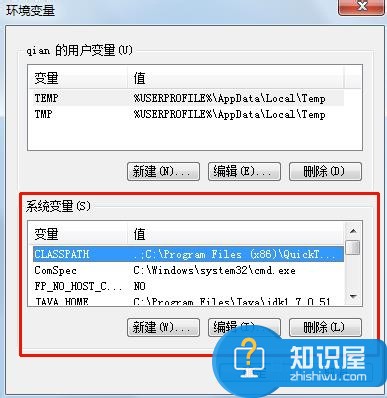
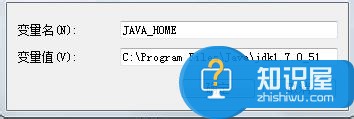
在系统变量里面找到Path选择编辑:
在最后添加【\;%JAVA_HOME%\bin;】
特别注意:在最后添加,千万不能把默认的删除哦!如果删除了,你的部分程序就无法运行了哦!
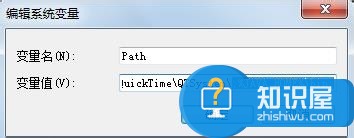
验证环境变量是否配置成功:
在【附件】里面找到【运行】,输入【cmd】
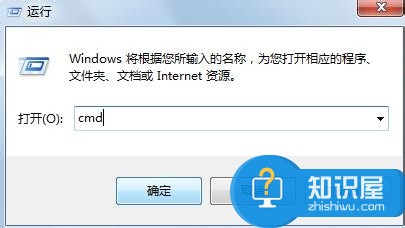
再输入java
如果出现下面界面说明你已经配置好了!你的电脑就可以运行java程序了。
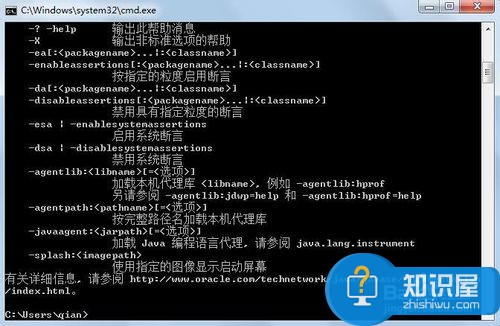
知识阅读
软件推荐
更多 >-
1
 一寸照片的尺寸是多少像素?一寸照片规格排版教程
一寸照片的尺寸是多少像素?一寸照片规格排版教程2016-05-30
-
2
新浪秒拍视频怎么下载?秒拍视频下载的方法教程
-
3
监控怎么安装?网络监控摄像头安装图文教程
-
4
电脑待机时间怎么设置 电脑没多久就进入待机状态
-
5
农行网银K宝密码忘了怎么办?农行网银K宝密码忘了的解决方法
-
6
手机淘宝怎么修改评价 手机淘宝修改评价方法
-
7
支付宝钱包、微信和手机QQ红包怎么用?为手机充话费、淘宝购物、买电影票
-
8
不认识的字怎么查,教你怎样查不认识的字
-
9
如何用QQ音乐下载歌到内存卡里面
-
10
2015年度哪款浏览器好用? 2015年上半年浏览器评测排行榜!